Google Colab - выполнение внешних файлов Python
Предположим, у вас уже есть код Python, который хранится на вашем Google Диске. Теперь вам нужно загрузить этот код в Colab для дальнейших изменений. В этой главе мы увидим, как загрузить и запустить код, хранящийся на вашем Google Диске.
Монтажный привод
Tools / Command paletteВы увидите список команд, как показано на этом снимке экрана -

Введите несколько букв, например «m», в поле поиска, чтобы найти команду монтирования. ВыбратьMount Driveкоманда из списка. Следующий код будет вставлен в вашу ячейку кода.
# Run this cell to mount your Google Drive.
from google.colab import drive
drive.mount('/content/drive')Если вы запустите этот код, вам будет предложено ввести код аутентификации. Соответствующий экран выглядит, как показано ниже -

Откройте указанный выше URL-адрес в своем браузере. Вам будет предложено войти в свою учетную запись Google. Теперь вы увидите следующий экран -
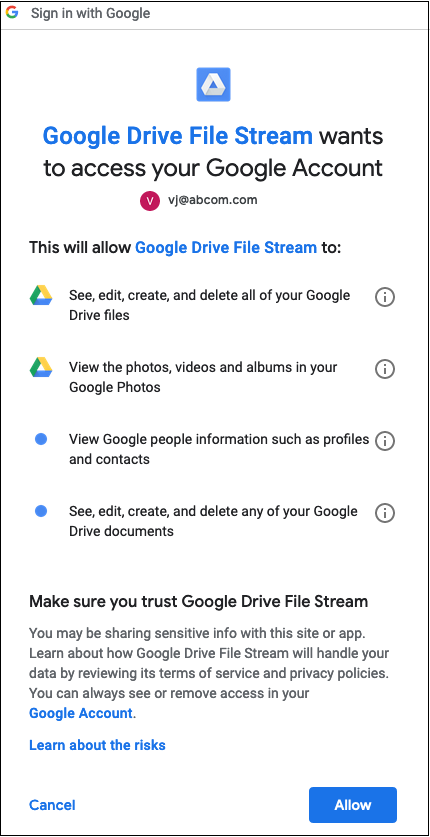
Если вы предоставите разрешения, вы получите свой код следующим образом:

Вырежьте и вставьте этот код в ячейку кода и нажмите ENTER. Через некоторое время диск будет установлен, как показано на скриншоте ниже -

Теперь вы готовы использовать содержимое вашего диска в Colab.
Список содержимого диска
Вы можете просмотреть содержимое диска с помощью команды ls следующим образом:
!ls "/content/drive/My Drive/Colab Notebooks"Эта команда выведет список содержимого вашей папки Colab Notebooks. Пример вывода содержимого моего диска показан здесь -
Greeting.ipynb hello.py LogisticRegressionCensusData.ipynb LogisticRegressionDigitalOcean.ipynb MyFirstColabNotebook.ipynb SamplePlot.ipynbЗапуск кода Python
Теперь предположим, что вы хотите запустить файл Python с именем hello.py, хранящийся на вашем Google Диске. Введите следующую команду в ячейку кода -
!python3 "/content/drive/My Drive/Colab Notebooks/hello.py"Содержимое hello.py приведено здесь для справки -
print("Welcome to TutorialsPoint!")Теперь вы увидите следующий результат -
Welcome to TutorialsPoint!Помимо вывода текста, Colab также поддерживает графический вывод. Мы увидим это в следующей главе.